Страницы портала
Страницы сервисного портала – это объекты, используемые для структурирования контента. Страница состоит из контейнеров и строк, которые, в свою очередь, состоят из столбцов. Управляйте макетами страниц, чтобы добиться наилучшего взаимодействия с пользователями. Дополнительную информацию о структуре портала и страниц смотрите в статьях Структура страницы и Интеграция с порталом.
Перед настройкой портала следует сначала рассмотреть его структуру, поскольку неправильно настроенный портал может работать некорректно. Так что рекомендуем заранее проработать структуру портала.
Страницы портала разбиты на контейнеры, реализующие макет страницы. Контейнеры делятся на строки. Обычно контейнер содержит одну строку, но вы можете добавить несколько строк. Строки делятся на колонки.
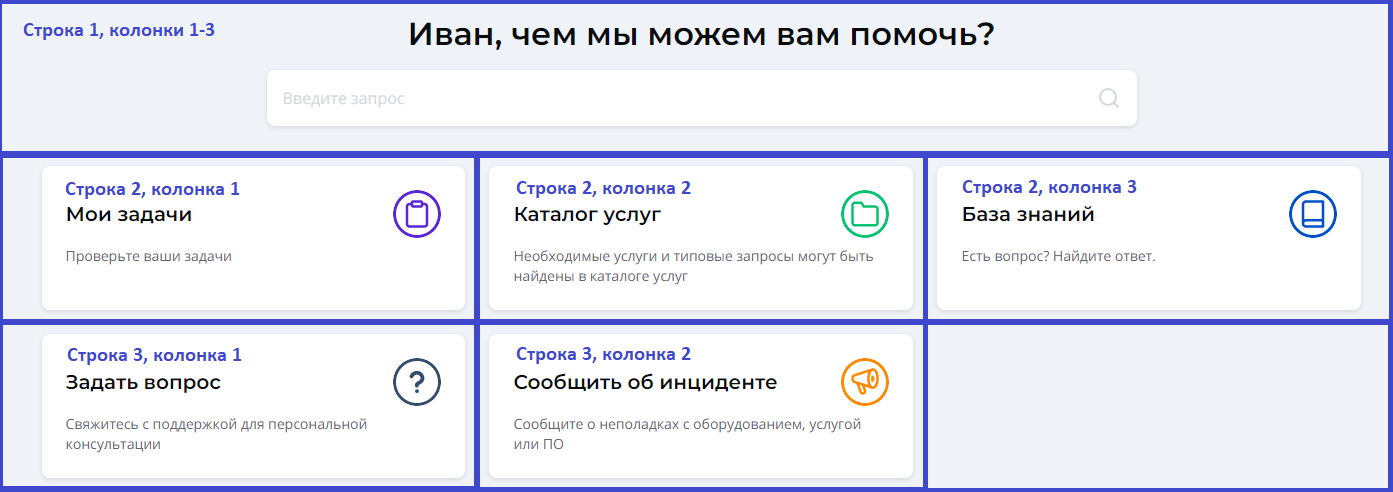
Вы можете повторно использовать страницы портала, предоставленные поставщиком, как шаблоны. Этот обходной путь ускоряет процесс разработки страницы, поскольку вам не нужно создавать ее с нуля.
Настройка верхнего колонтитула портала
Верхний колонтитул портала содержит структуру меню, состоящую из категорий меню и пунктов, используемых для быстрого доступа к необходимым бизнес-функциям (например, Каталог услуг или Мои задачи, который содержит список задач текущего пользователя). Верхний колонтитул портала реализует функциональность древовидной структуры, поэтому его легко перенастроить.
В приведенных ниже случаях необходимо настроить структуру портала. В качество образца можно использовать предоставленные поставщиком страницы портала и связанные элементы. Скопируйте их и создайте собственный портал на основе этих страниц.
Чтобы настроить хедер портала, выполните следующие шаги:
- Перейдите в Структуру портала → Порталы.
- Откройте запись вашего портала.
- Нажмите на значение в поле Меню навигации верхнего колонтитула и откройте запись.
- Создайте необходимые записи в связанном списке Узлы портала. Вам нужно указать заголовок, порядок и (необязательно) родительский элемент для вашего нового элемента.
- Чтобы удалить лишние записи, выберите их в списке и нажмите Удалить в связанном списке.
- Чтобы переместить элемент в верхнем колонтитуле, установите соответствующее значение порядка. Элементы отсортированы в порядке возрастания.
В примере ниже показан простой пример создания элемента каталога.
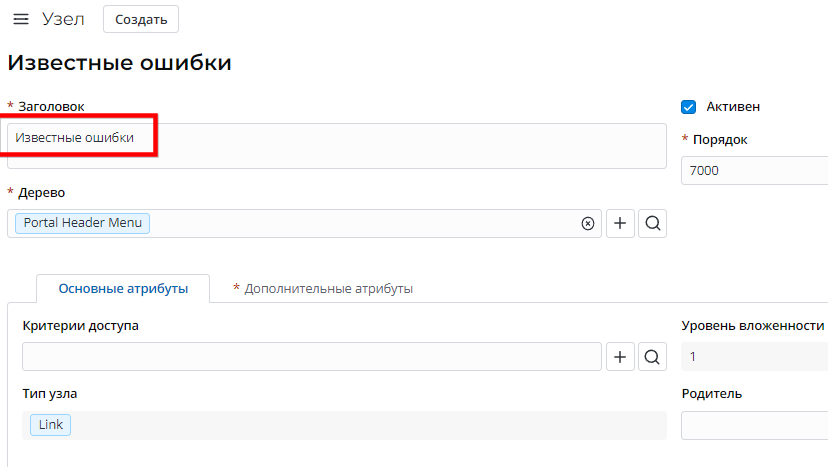
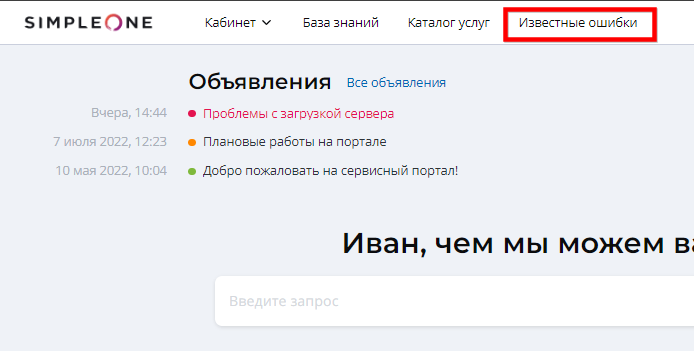
Добавление верхнего и нижнего колонтитулов
Главное меню в верхнем колонтитуле помогает реализовать управление порталом и является одним из элементов навигации для пользователей. Информация в нижнем колонтитуле может включать номера страниц, дату создания, авторские права и ссылки, которые появляются на одной странице или на всех страницах портала.
Чтобы настроить меню в верхнем колонтитуле, выполните следующие шаги:
- Перейдите в Структура портала → Контейнеры страниц.
- Создайте контейнер для верхнего или нижнего колонтитула.
- Создайте в этом контейнере структуру строк и колонок и заполните ее необходимым контентом (виджеты, тексты, изображения).
- Чтобы определить контейнер как верхний или нижний колонтитул, укажите его в поле Верхней колонтитул или Нижний колонтитул.
Домашняя страница и страница ошибки 404
Страница может быть открыта по умолчанию как домашняя страница, когда на портал ссылаются в URL-адресе портальным суффиксом (например, https://instance.example.com/portal). Эта страница содержит важную информацию для широкого круга пользователей.
Страница ошибки 404 открывается, если во время перехода была открыта неработающая ссылка.
Перед выполнением этих шагов необходимо создать страницу. Кроме того, вы можете повторно использовать страницы, предоставленные поставщиком.
Чтобы установить страницу в качестве домашней страницы, выполните следующие шаги:
- Перейдите в Структура портала → Страницы.
- В появившемся списке найдите запись страницы, которую вам нужно настроить, и перейдите в нее.
- Установите флажок Использовать для домашней страницы.
- Нажмите Сохранить или Сохранить и выйти, чтобы применить изменения.
- Перейдите в Структура портала → Порталы.
- В появившемся списке найдите запись портала, которую вам нужно настроить, и перейдите в нее.
- Добавьте предварительно настроенную страницу в поле Шаблон домашней страницы.
- Нажмите Сохранить или Сохранить и выйти, чтобы применить изменения.
Чтобы установить страницу как страницу ошибки 404 по умолчанию, выполните следующие шаги:
- Перейдите в Структура портала → Порталы.
- В появившемся списке найдите запись портала, которую вам нужно настроить, и перейдите в нее.
- Добавьте предварительно настроенную страницу в поле Шаблон страницы 404.
- Нажмите Сохранить или Сохранить и выйти, чтобы применить изменения.